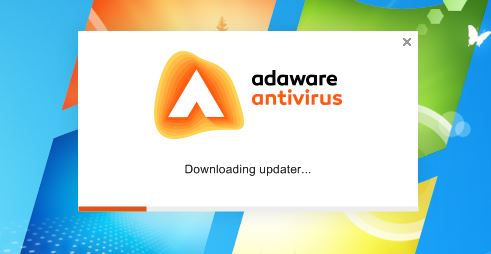
adaware卸载不掉解决方法
1、打开开始菜单,搜索【windows 系统】-【控制面板】-【卸载程序】,找到adaware将其卸载掉;
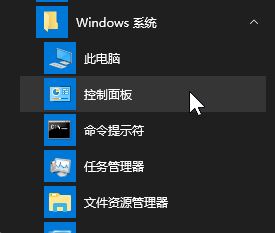
2、在系统中搜索关键字为Lavasoft,Ad-Aware的文件和文件夹,删除C:\Windows\System32\drivers\Lbd.sys这个路径下的Lbd.sys文件!
3、使用第三方软件,winwin7小编推荐这款360安全卫士;
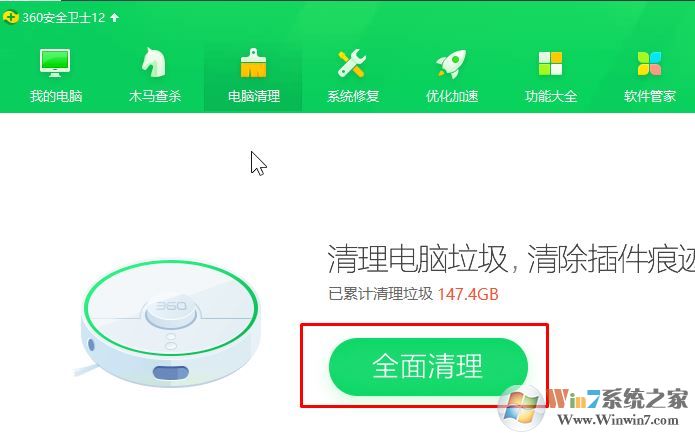
4、在360安全卫士界面点击【电脑清理】-【全面清理】;
5、等待扫描完成后会检测到adaware的残留文件,最后点击清理即可!
6、清理完成后点击360中的软件管家;
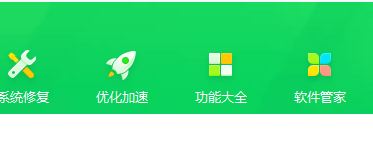
7、在打开界面点击【卸载】,在下面查看一下是否有【adaware】,一般有残留这里就会显示,我们点击清理残留即可!
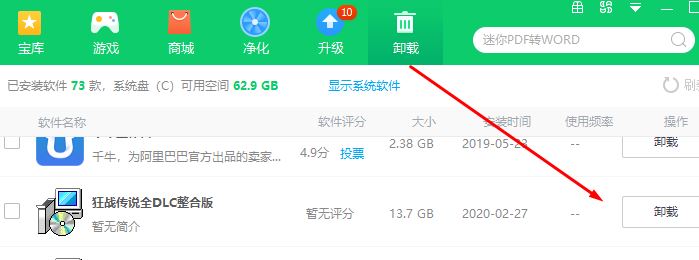
以上便是winwin7小编给大家分享介绍的彻底清除Adaware的方法~
分享到:

